هیچ محصولی وجود ندارد
محصول با موفقیت به سبد خرید اضافه شد
0 مورد در سبد خرید شما موجود است. یک آیتم در سبد خرید شما وجود دارد.

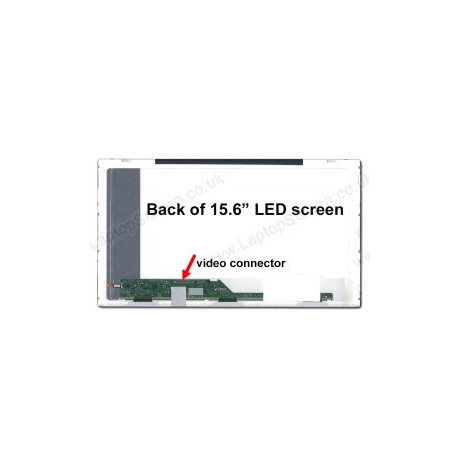
LAPTOP LCD VOSTRO 3500 (OLD MODELS) ال ای دی لپ تاپ دل
- مشخصات فنی و فیزیکی ال ای دی لپ تاپ دل وسترو
COMPATIBILITY VOSTRO 3500 (OLD MODELS) SIZE 15.6-inch WideScreen RESOLUTION HD (1366x768) BACKLIGHT LED FINISH Glossy REPLACEMENT PART TYPE LCD Screen Only CONNECTOR 40 pin video connector CONDITION Brand New
مشخصات فنی و فیزیکی ال ای دی لپ تاپ دل وسترو 3360 آکبند و اورجینال همراه با کیفیت تضمینی و مهلت تست گارانتی
N156B6 LTN156AT24 LTN156AT03 LP156WH2 F156XTN02 LTN156AT28 LTN156AT24 N156BGE B156XW02 B156XTK01. B156XTT01.3 B156XW01 LTN156AT05 N156B6 L0B C3 LP156WH4 پارت نامبر های سازگار با این مدل ال ای دی لپ تاپ دل
صفحه نمایش سازگارDELL INSPIRON N5050 DELL INSPIRON 15R DELL INSPIRON 15R N5510 DELL INSPIRON 15R 5520 DELL INSPIRON 5525 DELL INSPIRON 15R M5050 DELL INSPIRON N5220 DELL INSPIRON N1550 DELL INSPIRON 1554 DELL INSPIRON 1550 DELL INSPIRON 1565 DELL INSPIRON 1556 DELL INSPIRON P08F DELL INSPIRON 1545 DELL INSPIRON M3050 DELL INSPIRON M511R DELL INSPIRON M501R DELL INSPIRON M151R DELL INSPIRON M5030 DELL INSPIRON M5010 DELL VOSTRO 2550 DELL VOSTRO 1015 DELL VOSTRO 1550 DELL VOSTRO 3550 DELL VOSTRO 2510 DELL VOSTRO 1540 DELL VOSTRO 15 3000HD DELL VOSTRO 3560 DELL VOSTRO 3500 DELL VOSTRO 3550 LENOVO IDEAPAD Z580 LENOVO IDEAPAD B590 LENOVO IDEAPAD G570 LENOVO IDEAPAD G580 LENOVO ESSENTIAL B550 LENOVO IDEAPAD B570 LENOVO IDEAPAD B580 LENOVO THINKPAD T510 LENOVO IDEAPAD V570 LENOVO IDEAPAD B585 LENOVO THINKPAD EDGE E545 LENOVO IDEAPAD G560 LENOVO IDEAPAD G510 LENOVO IDEAPAD G500 LENOVO IDEAPAD B590 LENOVO IDEAPAD B575 ASUS N52 40 PIN HD ASUS N53 40 PIN HD ASUS G53 40 PIN HD ASUS N51 40 PIN HD ASUS X54 ASUS K53 ASUS X552C ASUS K54 ASUS A54 ASUS K52 ASUS K55 ASUS K50 ASUS F52 ASUS A55 ASUS F552 ASUS F55 ASUS F551 ASUS F553 ACER ASPIRE 5750 ACER TRAVELMATE 5760 ACER ASPIRE 9650 ACER TRAVELMATE P253 ACER ASPIRE 5755 ACER ASPIRE 5742 ACER ASPIRE E1-531 ACER ASPIRE 5740 ACER TRAVELMATE 3590 ACER TRAVELMATE 5542 ACER ASPIRE 5738 ACER ASPIRE E1-571 FUJITSU LIFEBOOK AH530GFX FUJITSU LIFEBOOK A550 FUJITSU LIFEBOOK AH52 FUJITSU LIFEBOOK E752 FUJITSU LIFEBOOK AH530 HD FUJITSU LIFEBOOK A531 FUJITSU LIFEBOOK AH512 FUJITSU LIFEBOOK A512 HP PROBOOK 4540S FUJITSU LIFEBOOK AH700 HP PAVULION DV6 7000 LCD SONY HP PAVULION G6 2000 TOSHIBA SATELLITE L655 HP PRESARIO CQ62 TOSHIBA SATELLITE C55 MSI MEGABOOK CX605 MSI MEGABOOK CX61 MSI MEGABOOK CX620MX MSI MEGABOOK CX620 MSI MEGABOOK CR610 3MSI MEGABOOK CX620 MSI MEGABOOK CR630 MSI MEGABOOK CR620 MSI MEGABOOK CR650 MSI MEGABOOK CR640 MSI MEGABOOK MS1684 MSI MEGABOOK MS16G1 قطعات لپ تاپ مشتری گرامی در صورت ابهام در انتخاب ال سی دی لپ تاپ مورد نظرتون با شماره یپشتیبانی و مشاوره پایین سایت در واتس آپ یا تلگرام یا تلفن ثابت ارتباط برقرار نمایید .
آموزش تعویض ال سی دی لپ تاپ
ال سی دی و ال ای دی لپ تاپ یکی از نقاطی است که بیشترین آسیب را می بیند. اکثر نوت بوک ها و لپ تاپ ها، به دلیل بی دقتی و ضربه وارده به آن، دچار شکستگی ال سی دی می شوند. شکستگی ال سی دی معمولا ترمیم نمی شود و فرد باید آن را تعویض نماید. حال اگر میخواهید خودتان ال سی دی یا ال ای دی لپ تاپ و نوت بوک خود را تعویض نمایید آموزش تعمیرات لپ تاپ را دنبال نمایید.
روش های تعویض ال سی دی لپ تاپ
اولین قدم در تعویض LCD لپ تاپ شناخت ابعاد صفحه نمایش و کیفیت آنها میباشد. هر لپ تاپ میتواند صفحه نمایش LED و LCD داشته باشد. تقریبا تمامی مدلهای لپ تاپ دارای حالت یکسان در تعویض ال سی دی دارند. باز کردن صحیح قاب دور لپ تاپ و استفاده از ابزارهای مناسب مهمترین اصول تعویض صفحه نمایش لپ تاپ است.
آماده کردن ال سی دی جدید برای لپ تاپ و تعویض ال سی دی لپ تاپ
برای تعویض ال سی دی خود (LCD) نیاز دارید تا یک ال سی دی یا ال ای دی که مخصوص دستگاه خود است را تهیه نمایید و آماده تعویض آن گردید. برای شروع نیاز به چند ابزار کوچک دارید. یکی از وسایل بسیار ضروری پک پیچ گوشتی است که دارای چندین سایز پیچ گوشتی باشد. همچینی تعدادی تیغه یا صفحه فلزی و پلاستیکی نازک نیز کنار دست خود داشته باشید. این صفحات برای برداشتن قاب دور ال سی دی یا قاب دور ال ای دی (قاب LCD) لازم است.
گام نخست : برداشتن قاب ال سی دی
پس از برداشتن باطری و کشیدن آداپتور، با دقت اطراف صفحه نمایش را بررسی نمایید. برای تعویض ال سی دی لپ تاپ نیاز دارید که این قاب را از لپ تاپ جدا سازید. در این مدل لپ تاپ مورد بررسی ما، دو بالشتک در بالا قرار دارد که ال سی دی لپ تاپ را نگه می دارد. در ابتدا نیاز است که حفاظ پلاستیکی روی آن را خارج نموده، سپس پیچ زیر آن را باز نماییم. پس از اینکه پیچ را باز نمودید، به یک پیک پلاستیکی یا فلزی، شیار بین دو قاب ال سی دی را باز نمایید تا از هم باز گردد. پیک را در راستای قاب ال سی دی لپ تاپ بالا ببرید تا تمام اتصالات قاب لپ تاپ از هم باز کرد.
توجه : ممکن است لپ تاپ شما دارای پیچ صفحه نمایش نباشد. ممکن است قاب ال سی دی شما با ضربه ای کوچک بر روی آن باز شود یا اینکه با یک پیک کوچک به راحتی باز شود و نیاز به باز کردن پیچ نداشته باشد. پس لطفا قبل از اینکه اقدام به باز کردن باز کردن قاب لپ تاپ خود نمایید، دستورالعمل را با لپ تاپ خود تطبیق دهید و از طریق وب سایت های مرتبط با کمپانی تولید کننده لپ تاپ خود، از پیچ ها و نحوه باز کردن آن مطلع شوید. صرف نظر از اینکه چگونه اینکار صورت میگیرد، باید این کار را انجام داد و قاب ال سی دی لپ تاپ را از دور آن برداشت.
گام دوم : برداشتن پنل LCD شکسته از روی لپ تاپ
برای برداشتن ال سی دی شکسته لپ تاپ ابتدا باید تمامی پیچ های نگهدارنده آن بر روی لپ تاپ از روی آن برداشته شود. سپس تمامی کابل هایی که از ال سی دی لپ تاپ به مادر برد لپ تاپ وصل شده اند را قطع نمایید. اگر سال تولید لپ تاپ یا نوت بوک شما برای قبل از سال ۲۰۱۰ می باشد، و دارای ال سی دی و بک لایت آن می باشد، بر روی برد لپ تاپ دو کابل وجود دارد. اما ال سی دی لپ تاپ های تولیدی پس از ۲۰۱۰ دارای یک کابل است. حال برچسب های کارخانه را نگاه کنید و مدل کامل ال سی دی لپ تاپ خود را پیداکنید و یک نمونه از آن خریداری کنید.
گام سوم : نصب ال سی دی جدید
لپ تاپ خریداری شده را باز نمایید و مطمئن شوید که با LCD قبلی لپ تاپ یکی است. در صورتی که دو ال سی دی یکی بودند، ال سی دی لپ تاپ شما آماده وصل است. کابل تصویر را به ال سی دی جدید لپ تاپ وصل نمایید؛ و مطمئن شوید که LCD نو لپ تاپ در جای جدید خود کامل قرار گرفته است.
گام چهارم : تست ال سی دی جدید لپ تاپ و جاانداختن قاب
کابل برق و باتری را وصل نمایید و تست کنید که LCD جدید لپ تاپ به صورت صحیح وصل شده باشد و تصویر لپ تاپ به صورت صحیح و کامل بالا بیاید. پس از تست لپ تاپ، می توانید قاب دور ال سی دی را جا بزنید و پس از بستن پیچ های قاب ال سی دی، دستگاه آماده استفاده است. آموزش تعویض ال سی دی لپ تاپ کمک میکند تا در منزل با امکانات کم بتوانید ال سی دی شکسته لپ تاپ خود را تعویض نمایید.
آموزش تعویض ال سی دی لپ تاپ
ال سی دی و ال ای دی لپ تاپ یکی از نقاطی است که بیشترین آسیب را می بیند. اکثر نوت بوک ها و لپ تاپ ها، به دلیل بی دقتی و ضربه وارده به آن، دچار شکستگی ال سی دی می شوند. شکستگی ال سی دی معمولا ترمیم نمی شود و فرد باید آن را تعویض نماید. حال اگر میخواهید خودتان ال سی دی یا ال ای دی لپ تاپ و نوت بوک خود را تعویض نمایید آموزش تعمیرات لپ تاپ را دنبال نمایید.
روش های تعویض ال سی دی لپ تاپ
اولین قدم در تعویض LCD لپ تاپ شناخت ابعاد صفحه نمایش و کیفیت آنها میباشد. هر لپ تاپ میتواند صفحه نمایش LED و LCD داشته باشد. تقریبا تمامی مدلهای لپ تاپ دارای حالت یکسان در تعویض ال سی دی دارند. باز کردن صحیح قاب دور لپ تاپ و استفاده از ابزارهای مناسب مهمترین اصول تعویض صفحه نمایش لپ تاپ است.
آماده کردن ال سی دی جدید برای لپ تاپ و تعویض ال سی دی لپ تاپ
برای تعویض ال سی دی خود (LCD) نیاز دارید تا یک ال سی دی یا ال ای دی که مخصوص دستگاه خود است را تهیه نمایید و آماده تعویض آن گردید. برای شروع نیاز به چند ابزار کوچک دارید. یکی از وسایل بسیار ضروری پک پیچ گوشتی است که دارای چندین سایز پیچ گوشتی باشد. همچینی تعدادی تیغه یا صفحه فلزی و پلاستیکی نازک نیز کنار دست خود داشته باشید. این صفحات برای برداشتن قاب دور ال سی دی یا قاب دور ال ای دی (قاب LCD) لازم است.
گام نخست : برداشتن قاب ال سی دی
پس از برداشتن باطری و کشیدن آداپتور، با دقت اطراف صفحه نمایش را بررسی نمایید. برای تعویض ال سی دی لپ تاپ نیاز دارید که این قاب را از لپ تاپ جدا سازید. در این مدل لپ تاپ مورد بررسی ما، دو بالشتک در بالا قرار دارد که ال سی دی لپ تاپ را نگه می دارد. در ابتدا نیاز است که حفاظ پلاستیکی روی آن را خارج نموده، سپس پیچ زیر آن را باز نماییم. پس از اینکه پیچ را باز نمودید، به یک پیک پلاستیکی یا فلزی، شیار بین دو قاب ال سی دی را باز نمایید تا از هم باز گردد. پیک را در راستای قاب ال سی دی لپ تاپ بالا ببرید تا تمام اتصالات قاب لپ تاپ از هم باز کرد.
توجه : ممکن است لپ تاپ شما دارای پیچ صفحه نمایش نباشد. ممکن است قاب ال سی دی شما با ضربه ای کوچک بر روی آن باز شود یا اینکه با یک پیک کوچک به راحتی باز شود و نیاز به باز کردن پیچ نداشته باشد. پس لطفا قبل از اینکه اقدام به باز کردن باز کردن قاب لپ تاپ خود نمایید، دستورالعمل را با لپ تاپ خود تطبیق دهید و از طریق وب سایت های مرتبط با کمپانی تولید کننده لپ تاپ خود، از پیچ ها و نحوه باز کردن آن مطلع شوید. صرف نظر از اینکه چگونه اینکار صورت میگیرد، باید این کار را انجام داد و قاب ال سی دی لپ تاپ را از دور آن برداشت.
گام دوم : برداشتن پنل LCD شکسته از روی لپ تاپ
برای برداشتن ال سی دی شکسته لپ تاپ ابتدا باید تمامی پیچ های نگهدارنده آن بر روی لپ تاپ از روی آن برداشته شود. سپس تمامی کابل هایی که از ال سی دی لپ تاپ به مادر برد لپ تاپ وصل شده اند را قطع نمایید. اگر سال تولید لپ تاپ یا نوت بوک شما برای قبل از سال ۲۰۱۰ می باشد، و دارای ال سی دی و بک لایت آن می باشد، بر روی برد لپ تاپ دو کابل وجود دارد. اما ال سی دی لپ تاپ های تولیدی پس از ۲۰۱۰ دارای یک کابل است. حال برچسب های کارخانه را نگاه کنید و مدل کامل ال سی دی لپ تاپ خود را پیداکنید و یک نمونه از آن خریداری کنید.
گام سوم : نصب ال سی دی جدید
لپ تاپ خریداری شده را باز نمایید و مطمئن شوید که با LCD قبلی لپ تاپ یکی است. در صورتی که دو ال سی دی یکی بودند، ال سی دی لپ تاپ شما آماده وصل است. کابل تصویر را به ال سی دی جدید لپ تاپ وصل نمایید؛ و مطمئن شوید که LCD نو لپ تاپ در جای جدید خود کامل قرار گرفته است.
گام چهارم : تست ال سی دی جدید لپ تاپ و جاانداختن قاب
کابل برق و باتری را وصل نمایید و تست کنید که LCD جدید لپ تاپ به صورت صحیح وصل شده باشد و تصویر لپ تاپ به صورت صحیح و کامل بالا بیاید. پس از تست لپ تاپ، می توانید قاب دور ال سی دی را جا بزنید و پس از بستن پیچ های قاب ال سی دی، دستگاه آماده استفاده است. آموزش تعویض ال سی دی لپ تاپ کمک میکند تا در منزل با امکانات کم بتوانید ال سی دی شکسته لپ تاپ خود را تعویض نمایید.
برچسب ها



























